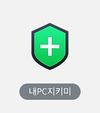내PC지키미
내PC지키미(My PC Keeper)는 개인 PC의 보안상태를 점검하기 위한 보안점검 툴이다.
목차
개요[편집]
내PC지키미는 2009년 국가정보원과 국가보안기술연구소에서 배포한 개인 PC의 보안상태를 점검하기 위한 보안점검 도구이다. 안랩 내PC지키미, 이스트소프트의 알약 내PC지키미 등의 제품이 있다. 내PC지키미는 개인 PC의 메모리에 상주하면서, 로그인 패스워드 변경 여부 체크, 화면 보호기 설정 여부 체크, 공유 폴더 체크, USB 허용 여부 체크, 바이러스 백신 설치 여부 체크, 최신 보안 패치 설치 여부 체크 등을 수행하며, 주로 정부 및 공공기관 PC에 설치되어 있다. 개인 PC에 설치되면, 관리자의 승인이 없이는 삭제가 불가능하다.
보안 점검은 해킹으로 인한 국가기밀 유출 피해예방과 공직자 보안의식 제고를 위해 매월 세번째 수요일을 사이버 보안 진단의 날로 지정하여 정기적으로 점검한다. 사이버보안 진단의 날에는 PC 부팅과 동시에 내PC지키미를 실행하여 직접 보안항목을 점검하고 PC 취약점을 제거하여 개인 PC 보안 강화를 위해 노력해야하며, 보안 항목에 대해 다시 한번 진단하여 개인 PC 보안 수준을 확인한다.[1]
기능[편집]
보안점검[편집]
보안점검 방법[편집]
내PC지키미에서 제공하는 보안점검 방법은 아래와 같이 2가지가 있다.
- 사이버보안 진단의 날 점검
- 매월 세번째 수요일에 시행되는 사이버 보안 진단의 날에 자동 수행하는 방식으로 사용자는 공지사항 화면 확인을 통해 수행된다. 보안점검을 시작하면 자동으로 점검을 시작하고, 결과가 관리자에게 자동으로 전송된다. 수행 후에는 각각의 취약점에 대해 조치를 취하여야 하고, 다시 한번 점검을 하여 취약점이 정상적으로 조치되었는지 확인해야 한다.
- 사용자 자가점검
- 내PC지키미는 사용자가 사이버 보안 진단의 날과 무관하게 단말의 상태를 점할 수 있는 기능을 제공한다. 내PC지키미를 실행하고 점검을 시작하면 모든 과정은 자동으로 진행되나 로그인 패스워드 점검 항목은 사용자의 Windows의 패스워드 안전성을 검사하기 위해 패스워드 안전성 검사 창이 나오며, Windows 로그인 시 사용하는 패스워드를 입력해야 한다. 점검이 완료되면 자동으로 중앙관리서버에 전송되며, 전송 내역은 [PC점검- 보고서]에서 확인할 수 있다.[2][3]
보안점검 항목[편집]
내PC지킴이의 보안점검 항목은 15개로 다음과 같다.[4]
점검항목 설명 악성코드 백신 설치 및 실행 여부 점검 시스템에 악성코드 백신이 설치되어 있고 현재 실행되고 있는지 점검한다. 악성코드 백신의 최신 보안 패치 여부 점검 바이러스 백신이 실행되어 있고 최신 업데이트 상태를 유지하고 있는지 점검한다. 운영체제, MS Office의 최신 보안 패치 설치 여부 점검 운영체제(Windows) 및 MS Office의 보안 패치를 점검하여 최신 보안 업데이트 상태를 유지하고 있는지 점검한다. 한글프로그램의 최신 보안 패치 설치 여부 점검 아래한글 보안 패치를 점검하여 최신 보안 업데이트 상태를 유지하고 있는지 점검한다. 로그인 패스워드 안정성 여부 점검 Windows 로그인 패스워드의 안전성을 점검하고, 점검 항목은 다음과 같다. - Windows 로그인 패스워드를 사용하는지 점검한다.
- 패스워드가 사용자 계정과 동일한지 점검한다.
- 로그인 패스워드의 길이가 9자 이상인지 점검한다.
- 패스워드 점검 도구로 점검한 결과, 패스워드 등급이 “중” 이상인지 확인한다.
로그인 패스워드의 분기 1회 이상 변경 점검 Windows 로그인 패스워드를 마지막 변경한 후 사용기간이 90일이 지났는지 점검한다. 화면보호기 설정 여부 점검 화면 보호기 설정 여부를 점검한다. - 화면 보호기 사용이 선택이 되어 있는지 점검한다.
- 화면 보호기 대기 시간이 10분 이하인지 점검한다
- 화면 보호기 해제를 위한 비밀번호(Windows 로그인 패스워드)를 사용하고 있는지 점검한다.
사용자 공유 폴더 설정 여부 점검 사용자 공유 폴더가 설정되어 있는지 점검한다. USB 자동 실행 허용 여부 점검 USB를 PC에 연결했을 때 자동 실행하도록 설정되어 있는지 점검한다. 미사용(3개월) ActiveX 프로그램 존재 여부 점검 3개월 동안 사용되지 않은 ActiveX 프로그램이 존재하는지 점검한다. PDF 프로그램의 최신보안 패치설치 여부 점검 PC에 설치된 PDF 리더 프로그램이 최신 버전인지 점검한다. 편집 프로그램 설치여부 점검 MS 오피스, 한글, Acrobat 등의 PC설치여부를 점검한다. 무선랜 카드 설치여부 점검 PC에 무선랜카드가 설치되어 있는지 점검한다. 보안USB 설치여부 점검 PC에 관리자가 설정한 보안USB가 설치되어 있는지 점검한다. 비인가 프로그램 설치여부 점검 PC에 관리자 설정한 비인가 프로그램 설치여부를 점검한다.
패스워드 점검[편집]
내PC지키미는 패스워드 점검 도구를 통해 윈도우 로그인 패스워드를 점검할 수 있다. 패스워드 점검을 통해 입력한 패스워드의 등급 및 규칙을 확인할 수 있으며, 영문 대문자, 영문 소문자, 숫자, 특수문자 중 3가지 조합 9자 이상이면 "상" 등급이다.[4]
PC 최적화[편집]
내PC지키미는 PC 최적화를 제공하며 전체 항목 정리와 선택한 항목 정리를 선택하여 실행할 수 있다. 전체 항목 정리는 윈도우 시스템 내의 임시 파일 및 휴지통 내 파일들을 삭제하고, 인터넷 익스플로러 임시파일 및 쿠기와 자동완성 기록을 삭제한다. 선택한 항목 정리는 전체 항목 정리에서 제공하는 기능 중에 원하는 항목만 선택하여 정리할 수 있으며, 모든 항목을 선택하여 정리를 실시하면 전체 항목 정리와 동일하게 진행된다.[4]
보고서[편집]
보고서는 PC의 기본적인 정보들과 PC 점검의 결과를 제공한다. 기본적인 정보는 PC에 설치된 운영 체제 정보, 안티 바이러스 소프트웨어 정보, 안티 스파이웨어 소프트웨어 정보, 개인 방화벽 소프트웨어 정보를 확인할 수 있다. 개인 방화벽 소프트웨어의 경우 개인 방확벽의 기능이 사용이어야만 개인 방확벽 소프트웨어 정보에 V3가 포함될 수 있다. PC 점검 결과 보고서는 PC 점검 후 나타난 결과를 보고서의 형태로 제공하며 사용자 정보(PC의 전반적인 정보인 IP 주소, 컴퓨터명, 운영체제 정보 등), 내PC지키미 점검결과, 점검 결과가 취약인 항목은 취약인 원인에 대한 상세 내용을 볼 수 있으며, 출력하기를 통해 출력할 수 있다.[4]
제품[편집]
- 안랩 내PC지키미
- AhnLab 내PC지키미는 개별 PC의 보안 상태 점검 및 자동조치를 통해 전반적인 보안 수준을 개선하는 PC취약점 점검 및 조치 솔루션으로 모든 기능은 보안 관리자뿐만 아니라 직원들의 업무에 부담을 주지 않으면서도 보안 수준은 강화하는데 초점을 맞춰 설계되었다. 안랩은 지난 2012년 10월 내PC지키미 협의체로 공식 선정되어 사용자 스스로 PC의 보안 수준을 확인하고 개선함으로써 전체적인 보안 수준을 향상시킬 수 있고, 편리한 점검 항목 및 조치 정책 설정으로 관리자 편의성 극대화하며, 쉽고 간편한 백그라운드 자동조치로 사용자 부담 최소화와 백신, 패치 관리 솔루션, 개인정보보호 솔루션을 연동할 수 있다.[5]
- 이스트소프트 알약 내PC지키미
- 알약 내PC지키미 1.0은 관리자가 기업 내 PC 보안 상태를 점검하고, 점검 결과에 따라 취약점을 스스로 조치할 수 있도록 지원하는 취약점 관리 솔루션으로 점검 결과에 따른 보안 점수와 PC 상태 확인을 통해 사내 보안 수준을 관리할 수 있다. 또한, 기본 점검항목 이외의 취약점을 정밀하게 진단할 수 있는 항목을 지원하며, 통합보안 시스템 구축을 통해 일괄 설치 및 클라이언트 최신 업데이트를 유지할 수 있다.[6]
- 하우리 바이로봇 내PC지키미
- 기업 내 PC들 대상으로 보안 점검을 실시하여 발견된 취약점을 즉시 조치함으로써 악성코드 감염을 예방할 수 있는 취약점 관리 솔루션으로 백신 및 주요 SW 최신 보안패치 등 다양한 16가지 취약점 점검을 통해 기업 내 PC 보안취약점을 개선하여 기업의 보안 수준을 전반적으로 향상시킬 수 있으며, 개별 점검 후 각 취약점에 따라 자동 조치, 원클릭 조치, 강제 유도 조치 등의 다양한 조치 방법을 취할 수 있다. 하우리는 내PC지키지 협의체로 공식 선정되어 바이로봇 내 PC지키미 제품을 제공한다.[7]
각주[편집]
- ↑ 부산대학교, 〈사이버보안 진단의 날〉, 《부산대학교》
- ↑ 주옥 구, 〈내PC지키미 사용자메뉴얼〉, 《독플레이어》, 2019
- ↑ 충남대학교, 〈「AhnLab 내PC지키미」사용 설명서〉, 《충남대학교》, 2020-01
- ↑ 4.0 4.1 4.2 4.3 순천향대학교 내PC지키미 사용자 매뉴얼 백서 - file:///C:/Users/C599/Desktop/%EB%82%B4PC%EC%A7%80%ED%82%A4%EB%AF%B8%20%EC%82%AC%EC%9A%A9%EC%9E%90%20%EB%A9%94%EB%89%B4%EC%96%BC.pdf
- ↑ 안랩 내PC지키미 공식 홈페이지 - https://www.ahnlab.com/kr/site/product/productView.do?prodSeq=86
- ↑ 알약 내PC지키미 공식 홈페이지 - https://www.estsecurity.com/enterprise/product/alyac-mpi
- ↑ 바이로봇 내PC지키미 공식 홈페이지 - https://www.hauri.co.kr/product/product_view.html?product_uid=MTA2#div01
참고자료[편집]
- 부산대학교, 〈사이버보안 진단의 날〉, 《부산대학교》
- 주옥 구, 〈내PC지키미 사용자메뉴얼〉, 《독플레이어》, 2019
- 충남대학교, 〈「AhnLab 내PC지키미」사용 설명서〉, 《충남대학교》, 2020-01
- 순천향대학교 내PC지키미 사용자 매뉴얼 백서 - file:///C:/Users/C599/Desktop/%EB%82%B4PC%EC%A7%80%ED%82%A4%EB%AF%B8%20%EC%82%AC%EC%9A%A9%EC%9E%90%20%EB%A9%94%EB%89%B4%EC%96%BC.pdf
- 안랩 내PC지키미 공식 홈페이지 - https://www.ahnlab.com/kr/site/product/productView.do?prodSeq=86
- 알약 내PC지키미 공식 홈페이지 - https://www.estsecurity.com/enterprise/product/alyac-mpi
- 바이로봇 내PC지키미 공식 홈페이지 - https://www.hauri.co.kr/product/product_view.html?product_uid=MTA2#div01
같이 보기[편집]

 위키원
위키원